عند البحث عن برنامج تحرير فيديو عبر الإنترنت، غالبًا ما يكون Wondershare Filmora من أوائل الأسماء التي تراها. وهذا ليس مفاجئًا، فهو شائع الاستخدام ويحظى بثقة الكثيرين حول العالم. ولكن إذا كنت جديدًا في مجال التحرير، فقد لا تعرف سوى اسمه. قد لا تعرف ما يفعله أو ما إذا كان مناسبًا لك.
هذا هو المكان الذي نأتي فيه. سوف نقدم تحليلاً متعمقًا مراجعة Wondershare Filmora لمساعدتك على فهمه بشكل أفضل. سنراجع إمكانياته، ونقدم تقييمًا موضوعيًا، ونشاركك بدائل إذا لم يكن فيلمورا مناسبًا لك.
في النهاية، ستكون لديك فكرة أكثر وضوحًا، ولن يكون اختيار محرر الفيديو أمرًا صعبًا بعد الآن.
الجزء الأول: مقدمة شاملة لبرنامج Wondershare Filmora
يجب أن يكون إنشاء الفيديو ممتعًا، لا صعبًا. لهذا السبب يُفضّل الكثيرون برنامج Wondershare Filmora. فهو يُساعد المبتدئين والمحترفين على إنشاء مقاطع فيديو دون عناء. لستَ بحاجة إلى أن تكون خبيرًا تقنيًا، فهذا البرنامج مُصمّم ليكون سهلًا وسريعًا.
ما هو Wondershare Filmora
أول ما يجب معرفته هو برنامج Wondershare Filmora. Wondershare Filmora هو برنامج لتحرير الفيديو. يمكنك استخدامه لإنشاء مدونات فيديو، ومقاطع فيديو مدرسية، ومحتوى يوتيوب، وغيرها. اسحب مقاطع الفيديو، وأضف الموسيقى والمؤثرات، ثم احفظها.
الميزات الرئيسية لبرنامج Wondershare Filmora
إليك ما يقدمه Wondershare Filmora:
• واجهة سهلة التنقل
الشاشة سهلة الاستخدام. سترى أزرارًا وأدوات سهلة الاستخدام. حتى لو كنت جديدًا، يمكنك استخدامها بسهولة.
• المؤثرات البصرية
يمكنك جعل فيديوك يبدو رائعًا. تتوفر فلاتر وطبقات وتأثيرات حركية، مما يجعل الفيديو أكثر متعة واحترافية.
• أدوات التحرير الأساسية
يمكنك قصّ مقاطع الفيديو أو قصّها أو تقسيمها أو دمجها. يمكنك قصّ مقاطع الفيديو أو تعديل سطوعها. هذه الأدوات سهلة الاستخدام وفعّالة.
• ميزة الخلفية الصوتية
هناك تبويب موسيقى حيث يمكنك اختيار أغانٍ مجانية. يمكنك أيضًا إضافة صوتك أو مؤثراتك الصوتية.
• انتقالات مختلفة
هل تريد الانتقال بسلاسة من مشهد لآخر في الفيديو؟ يمكنك استخدام التلاشي، والتكبير، والدوران، وغيرها الكثير.
• قوالب جاهزة للاستخدام
لا تعرف كيف تبدأ؟ ما عليك سوى اختيار قالب. لديهم تصاميم لأعياد الميلاد، والمشاريع المدرسية، وحفلات الزفاف، وغيرها.
التسعير
إذن، كم تكلفة برنامج Wondershare Filmora؟ يمكنك تجربة Wondershare Filmora مجانًا، ولكن سيكون لفيديوك تأثير كبير. العلامة المائيةلإزالة هذه المشكلة، عليك الدفع. يبدأ السعر من $19.99 شهريًا. يمكنك أيضًا الدفع سنويًا للحصول على عرض أفضل.
أنظمة التشغيل المدعومة
برنامج Wondershare Filmora متوافق مع كل من Windows وMac. يمكنك استخدامه دون اتصال بالإنترنت. هذا يعني أنه بمجرد تنزيله، لن تحتاج إلى اتصال بالإنترنت لتحرير مقاطع الفيديو.
الجزء الثاني: مراجعة غير متحيزة لبرنامج Wondershare Filmora
قد يبدو برنامج Wondershare Filmora ممتعًا وبسيطًا. ولكن هل Wondershare Filmora جيد؟ في هذا الجزء، سنقدم مراجعة صادقة. سنتحدث عن سهولة استخدامه، وسرعته، ومدى جدواه.
منحنى التعلم وسهولة الاستخدام
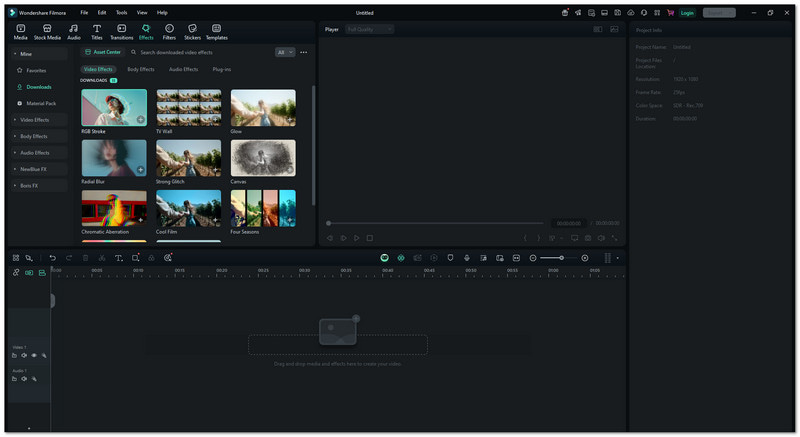
برنامج Wondershare Filmora سهل التعلم. أزراره كبيرة، وعلاماته واضحة. حتى لو لم يسبق لك تحرير فيديو، ستتمكن من المتابعة. يمكنك سحب المقاطع وإضافة النصوص وإنهاء الفيديو في دقائق. مع ذلك، إذا كنت قد استخدمت أدوات احترافية مثل Adobe Premiere، فقد تبدو هذه الخطوات بديهية بعض الشيء، لأن Wondershare Filmora مصمم أساسًا للمبتدئين.
التأثيرات والقوالب
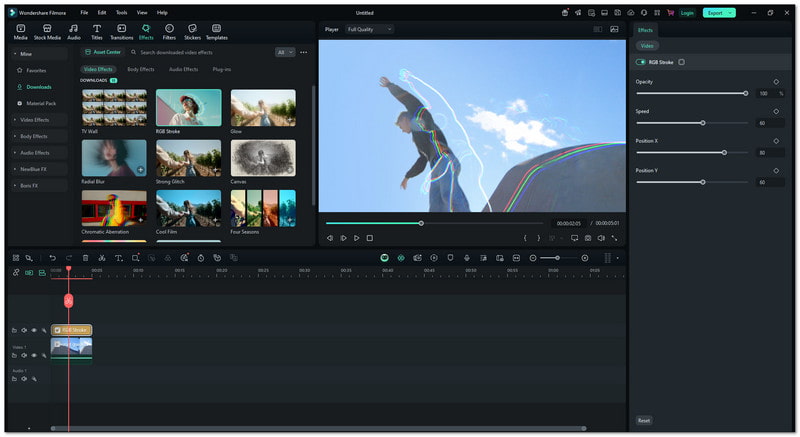
يقدم Wondershare Filmora مجموعة واسعة من التأثيرات والقوالب. تتوفر أنماط جاهزة لأعياد الميلاد، والمدارس، ومدونات الفيديو، وحفلات الزفاف، وغيرها. ستحصل على رسوم متحركة نصية رائعة، وفلاتر، وملصقات، وانتقالات ممتعة. يمكنك استخدامها بنقرة واحدة فقط. هذه التأثيرات تجعل فيديوك يبدو جذابًا. مع ذلك، بعض التأثيرات محظورة في النسخة المدفوعة.
علامة مائية
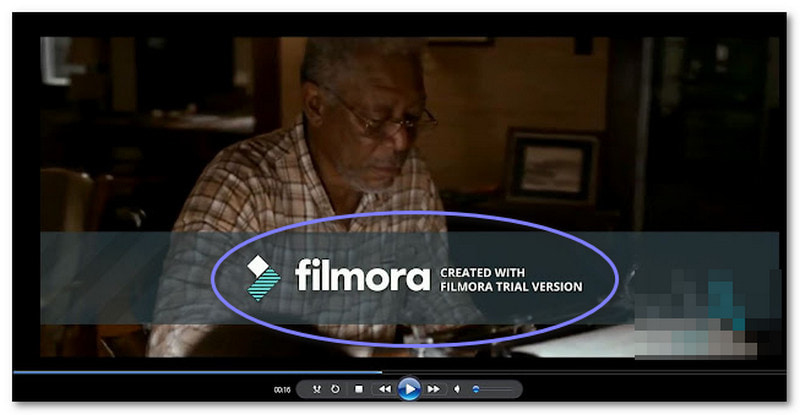
يتساءل الكثيرون: هل يحتوي برنامج Wondershare Filmora على علامة مائية؟ إذا كنت تستخدم النسخة المجانية منه، فستظهر علامة مائية كبيرة على الفيديو. تظهر عبارة "Wondershare Filmora" في المنتصف. لا يمكنك تحريكها أو حذفها. هكذا يُذكرونك بأنها النسخة المجانية. تبقى العلامة المائية حتى بعد حفظ الفيديو أو رفعه.
الآن، عند اشتراكك في Wondershare Filmora، ستُزال العلامة المائية. عند اشتراكك في الباقة الشهرية أو السنوية أو مدى الحياة، ستحصل على وصول كامل. بعد ذلك، ستظهر مقاطع الفيديو الخاصة بك بوضوح تام دون أي نص من Wondershare Filmora.
التوفر
يمكنك استخدام Wondershare Filmora دون اتصال بالإنترنت. هذه ميزة رائعة. لستَ بحاجة للبقاء متصلاً بالإنترنت لتحرير الفيديو. يعمل البرنامج على نظامي Windows وMac. ولكن لا يتوفر إصدار كامل لأجهزة Linux أو Chromebook.
الأداء والسرعة
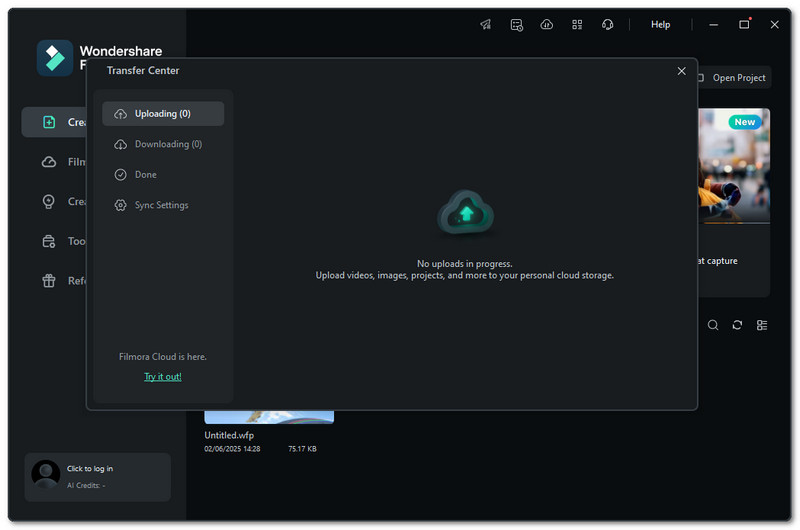
يعمل برنامج Wondershare Filmora بكفاءة على أجهزة الكمبيوتر الجديدة، ولكنه قد يكون بطيئًا على الأجهزة القديمة. حجم ملف البرنامج كبير. إذا كان جهازك المحمول بمواصفات منخفضة، فقد يتجمد أو يتعطل. بالنسبة لمشاريع الفيديو الصغيرة، يعمل بسلاسة. أما بالنسبة لمقاطع الفيديو الكبيرة بدقة 4K، فقد يتأخر أو يستغرق تصديرها وقتًا طويلاً.
أمان
هل برنامج Wondershare Filmora آمن؟ نعم، فيلمورا برنامج تحرير فيديو آمن وموثوق. شركة Wondershare، وهي شركة موثوقة، هي من تصنعه. إنهم يطورون البرامج منذ سنوات عديدة. يمكنك تنزيله من موقع Wondershare الرئيسي. يُرجى عدم تحميله من مواقع عشوائية، فقد تُرسل إليك ملفات مزيفة أو خطيرة. فيلمورا خالٍ من الفيروسات أو البرامج الضارة، ولا يتطلب أي أذونات غير عادية، ولا يجمع معلوماتك الخاصة دون إذنك. فقط تجنب استخدام الإصدارات المقرصنة، فقد تُلحق الضرر بجهاز الكمبيوتر أو تسرق بياناتك.
دعم العملاء والأسعار
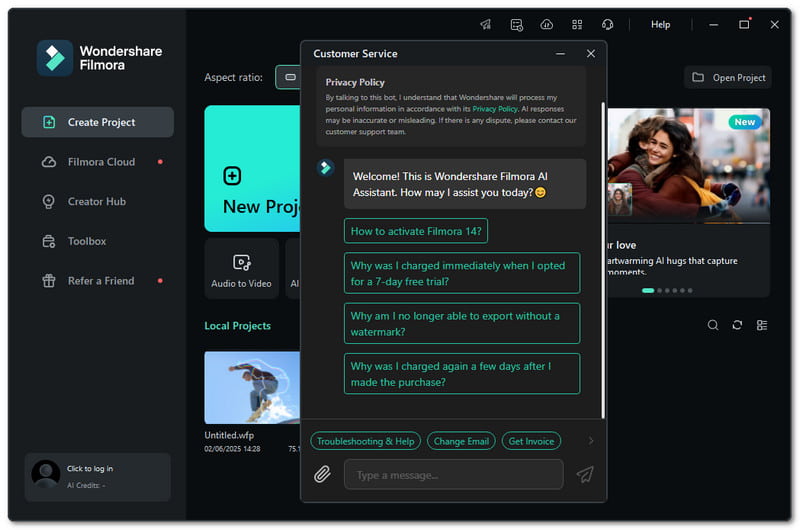
لدى فيلمورا مركز مساعدة على موقعها الإلكتروني. يمكنك العثور على الأسئلة الشائعة والأدلة ونصائح الفيديو. إذا كنت بحاجة إلى مزيد من المساعدة، يمكنك مراسلة فريق الدعم عبر البريد الإلكتروني. الدعم جيد، ولكنه ليس سريعًا. أما بالنسبة للسعر، فالنسخة المجانية تحتوي على علامة مائية كبيرة. إزالة العلامة المائية لفتح المزيد من الخيارات، ستحتاج إلى دفع $19.99 شهريًا. كما تتوفر باقات سنوية وأخرى مدى الحياة. ومع ذلك، فهي باهظة الثمن مقارنةً بالأدوات الاحترافية الأخرى.
الجزء 3: بديل تنافسي لبرنامج Wondershare Filmora

إذا كنت تعتقد أن برنامج Wondershare Filmora غير كافٍ، أو إذا كان بطيئًا أو محدودًا جدًا، فهناك خيار آخر يمكنك تجربته. يُسمى افايد محول الفيديويدعم العديد من صيغ الإدخال والإخراج، بما في ذلك MP4 وMOV وAVI وMP3 وغيرها. يمكنك تغيير صيغ الفيديو والصوت بسرعة ووضوح فائق. بل ويمكنك أيضًا إنشاء أفلام رائعة في دقائق معدودة.
- تحويل الصوت والفيديو إلى صيغ أخرى بسرعة.
- إنشاء مقاطع فيديو موسيقية مع الصور والموسيقى في الخلفية.
- قم بقص الفيديو أو تدويره أو قلبه أو إضافة ترجمات إليه أو تطبيق المرشحات عليه.
- تحسين الدقة وإصلاح مقاطع الفيديو المهتزة وإزالة الضوضاء وتفتيح المقاطع.
- يتضمن صانع GIF، وضاغط الفيديو، ومزيل العلامة المائية، والمزيد.
لا تملك مهارات تحرير؟ لا مشكلة. هذه الأداة مصممة للجميع. تتيح لك إنشاء أفلام باستخدام قوالب جاهزة ومقاطع فيديو مجمعة مع موسيقى، وقص المقاطع، وإضافة الفلاتر. كما تتميز بتصميم بسيط، مما يجعلها سهلة الاستخدام حتى لمن لم يسبق لهم تحرير الفيديو.
ما الذي يجعله أفضل؟ يتميز بأداء أعلى تكلفة. إنه أسرع وأسهل وأكثر سلاسة من Wondershare Filmora على العديد من أجهزة الكمبيوتر. علاوة على ذلك، مقارنةً بـ Wondershare Filmora، فإن AVAide Video Converter أقل تكلفة. هذا يجعله خيارًا جيدًا إذا كنت ترغب في أداة قوية دون تكلفة باهظة.
لذا،هل برنامج Wondershare Filmora جيد؟نعم، إنه كذلك، خاصةً إذا كنت جديدًا في مجال التحرير. يتميز بأدوات سهلة الاستخدام وتأثيرات ممتعة، وهو متوافق مع كل من نظامي ماك وويندوز. لكن النسخة المجانية محدودة. ستحتاج أيضًا إلى الدفع لإزالة العلامة المائية. قد لا يعمل بشكل جيد على أجهزة الكمبيوتر البطيئة.
إذا كنت تريد شيئًا أسرع وأسهل وغير مكلف للغاية، فجرب افايد محول الفيديويُمكنه تحرير الفيديوهات، وتحويل الملفات، وحتى إنشاء فيديوهات موسيقية. يعمل بشكل رائع ويوفر لك ميزات إضافية بتكلفة أقل. إنه خيار ذكي إذا كنت تبحث عن بديل منافس لبرنامج Wondershare Filmora.
مربع أدوات الفيديو الكامل الخاص بك الذي يدعم أكثر من 350 تنسيقًا للتحويل بجودة لا مثيل لها.
تحرير الفيديو
- فيديو راقي بالذكاء الاصطناعي
- إزالة العلامة المائية من الفيديو
- إزالة النص من الفيديو
- تصغير 4K إلى 1080p / 720p
- إزالة الضوضاء الخلفية من الفيديو
- MP4 محرر البيانات الوصفية
- شحذ جودة الفيديو
- إرجاع الفيديو
- إصلاح جودة الفيديو الرديئة
- إزالة البيانات الوصفية من الفيديو/الصوت
- فيديو الكاميرا الأمامية المرآة/غير المرآة



 تحميل آمن
تحميل آمن

